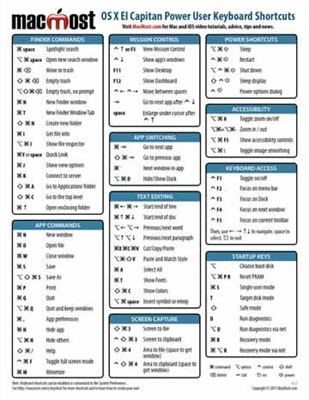Savremeni računar mora imati visoku performansu, efikasnu i pouzdanu video karticu. Međutim, nijedna reklamna obećanja proizvođača neće biti stvarnost bez dostupnosti suvremenog upravljačkog programa. Stoga morate znati kako instalirati softver za NVIDIA GeForce GTX 660 video adapter.
Načini instalacije drajvera za NVIDIA GeForce GTX 660
Postoji nekoliko opcija za instaliranje softvera za grafičku karticu NVIDIA GeForce GTX 660. Vrijedno je razumjeti svaku od njih, jer ponekad neke metode mogu uspjeti.
1. metod: Službena web stranica NVIDIA
Vrijedno je zapamtiti da ako su potrebni drajveri za NVIDIA grafičku karticu, onda bi ih u samom startu trebalo potražiti na službenim web stranicama tvrtke.
- Prelazimo na internetski resurs NVIDIA.
- U zaglavlju stranice nalazimo odjeljak "Vozači". Na njega izvršimo jedan klik.
- Nakon toga se ispred nas pojavljuje posebna stranica na kojoj moramo ispuniti sve potrebne podatke o video kartici. Takve informacije možete pronaći na slici ispod. Jedino što ovdje može varirati je verzija operativnog sistema. Kada je izbor izvršen, kliknite na "Traži".
- Zatim smo pozvani na čitanje Ugovor o licenci. Ovaj korak možete preskočiti klikom na Prihvati i preuzmi.
- Nakon poduzetih radnji, instalacijski program sa ekstenzijom .exe započet će s preuzimanjem.
- Pokrećemo program i odmah određujemo put otpakiranja upravljačkih datoteka.
- Odmah nakon toga započinje sam postupak instalacije. Jedva čekamo
- Čim se sve datoteke raspakiraju, uslužni program pokreće svoj rad. Još jednom pozvan na čitanje Ugovor o licenci. Preskočite ponovo klikom na "Prihvati. Nastavi.".
- Prije pokretanja postupka instalacije morate odabrati njegovu metodu. Najbolji način upotrebe "Express". To je što je jednostavnije moguće i nijedna datoteka neće biti preskočena. Stoga biramo "Express" i kliknite "Dalje".
- I tek u ovoj fazi započinje instalacija vozača. Proces nije brz, ponekad zamagljuje ekranom. Treba samo čekati završetak uslužnog programa.
- Na samom kraju smo obaviješteni o uspješnom završetku instalacije. Pritisnite tipku Zatvori.









Ostaje samo ponovno pokrenuti računalo i uživati u punim performansama video kartice.
2. način: Internet usluga NVIDIA
Malo ljudi zna, ali dotična kompanija ima vlastiti internetski servis koji otkriva video karticu i preuzima drajvere za nju. U stvari, njegov rad zamjenjuje uslužni.
- Za početak posjetite web stranicu NVIDIA.
- Nakon toga počinje skeniranje. Može se dogoditi greška koja će zahtijevati instalaciju Jave. To možete učiniti klikom na hipervezu u narančastom logotipu.
- Zatim možemo započeti s preuzimanjem. Samo kliknite na "Preuzmite Java besplatno".
- Nakon toga ostaje samo preuzeti instalacijsku datoteku. Stranica nam nudi nekoliko opcija koje ovise o dubini bita operativnog sistema i načinu instalacije.
- Čim se preuzme instalacijska datoteka, pokrenite je. Nakon završetka postupka, računar će biti spreman za ponovno skeniranje.
- Ako je ovoga puta sve prošlo u redu, kliknite na "Preuzmi". Nadalje, sve će se dogoditi kako je opisano u prvoj metodi, počevši od točke 4.



Ova opcija može biti neugodna, ali uvijek će vam pomoći ako je teško precizno odrediti model video kartice.
Metoda 3: GeForce iskustvo
Dostupne mogućnosti instalacije za NVIDIA upravljački program nisu bile ograničene. Korisnik ima takav program kao što je GeForce Experience. Uz njegovu pomoć možete jednostavno i brzo instalirati bilo koji upravljački program za video karticu. Ovdje možete pronaći zasebni članak, koji govori o svim nijansama takvog postavljanja.

Pročitajte više: Instaliranje upravljačkih programa pomoću NVIDIA GeForce Experience
Metoda 4: Programi trećih strana
Ne samo službena stranica može vas obradovati s upravljačkim programima za određeni uređaj. Na Internetu postoje programi koji samostalno skeniraju sistem, nakon čega preuzimaju potreban softver i instaliraju ga. Ljudsko učešće u ovom procesu praktično nije potrebno. Na našoj web stranici možete pronaći najbolje predstavnike ovog segmenta programa.
Pročitajte više: Najbolji softver za instalaciju upravljačkog programa

Čak i među najboljima uvijek ima vođa. Pa da vidimo kako instalirati upravljačke programe pomoću Driver Booster. Ovaj program ima besplatnu verziju i ogromnu bazu podataka softvera na mreži.
- Preuzmite i pokrenite aplikaciju. Nakon ovih radnji pojavit će se prozor s licenčnim ugovorom. Ovaj trenutak možete preskočiti klikom na Prihvatite i instalirajte.
- Čim instalacija završi, sistem će započeti skeniranje. Proces je obavezan, trebate malo pričekati.
- Rezultati skeniranja pokazat će vam opću sliku položaja svih upravljačkih programa na računalu.
- Budući da nas zanima određeni uređaj, vrijeme je da iskoristimo pretraživanje. Da biste to učinili, unesite u posebnu liniju koja se nalazi u gornjem desnom uglu "GTX 660".
- Popis treba smanjiti na jednu vrijednost, pored koje će se nalaziti gumb Instalacija. Kliknemo na njega i nema više razloga za brigu o upravljačkom programu, jer će aplikacija ostatak posla obaviti sama.




Analiza metode je gotova. Po završetku obavezno ponovo pokrenite računalo da bi promjene stupile na snagu.
5. način: ID uređaja
Postoji još jedan vrlo popularan način za instaliranje upravljačkih programa. Da biste ga mogli koristiti, morate znati samo ID uređaja. Jedinstveni broj omogućava vam pronalazak softvera u nekoliko minuta bez preuzimanja dodatnih programa ili uslužnih programa. Sve što trebate je internetska veza. Sledeći ID-ovi su relevantni za predmetni video adapter:
PCI VEN_10DE & DEV_1195 & SUBSYS_068B1028
PCI VEN_10DE & DEV_11C0 & SUBSYS_068B1028
PCI VEN_10DE & DEV_1185 & SUBSYS_07901028

Da biste saznali više o tome kako instalirati upravljački program na ovaj način, morate pročitati naš članak. U njemu ćete pronaći odgovore na sva pitanja koja mogu nastati prilikom korištenja ID-a uređaja.
Pročitajte više: Potražite upravljačke programe prema ID-u hardvera
6. način: Standardni Windows alati
Ako ste jedan od onih ljudi koji ne vole instalirati uslužne programe, programe i posjećivati web stranice, onda će vam ova opcija odgovarati bolje nego drugima. Barem ga možete pokušati iskoristiti. Standardni Windows alati nezavisno pretražuju potrebne datoteke i instaliraju ih na računalo. Nema smisla govoriti o cijelom procesu, jer hipervezom ispod možete pročitati odličan članak koji je u potpunosti posvećen ovoj metodi.

Lekcija: Instaliranje upravljačkih programa pomoću standardnih Windows alata
Analizirali smo čak 6 načina instaliranja upravljačkog programa za grafičku karticu NVIDIA GeForce GTX 660. Ako i dalje imate pitanja, postavite ih u komentarima.